Samsung G9750, G975F Manual
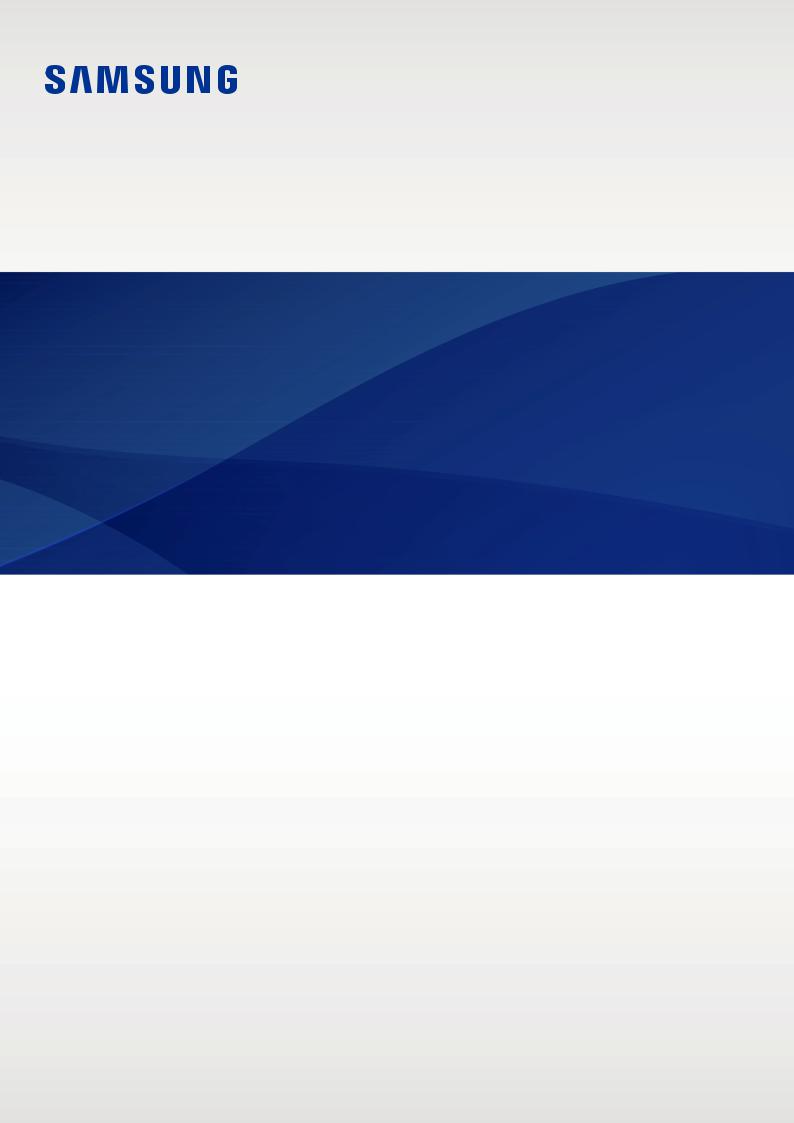
РУКОВОДСТВО
ПОЛЬЗОВАТЕЛЯ
SM-G970F/DS
SM-G973F/DS
SM-G975F/DS
Russian. 03/2019. Rev.1.0 |
www.samsung.com |
Содержание
Основные сведения об устройстве
4 Прочтите перед использованием
7Условия перегрева устройства и возможные решения
11 Внешний вид устройства и функции
19 Аккумулятор
25 SIM- и USIM-карта (карта nano-SIM) 31 Карта памяти (microSD)
35Включение и выключение устройства
36Начальная настройка
38 Учетная запись Samsung
40Перенос данных с предыдущего устройства (Smart Switch)
43 Описание функций экрана
56 Панель уведомлений
58 Ввод текста
Приложения и функции
62 Установка и удаление приложений
64 Bixby
68 Bixby Vision
72 Виджеты Bixby
74 Напоминания
78 Телефон
84 Контакты
88 Сообщения
91 Интернет
93Email
94Камера
117Галерея
123Сэлфимоджи
131Always On Display
134Изогнутый экран
138Несколько окон
141Samsung Pay
144Samsung Health
150Galaxy Wearable
150Samsung Members
151Samsung Notes
152Календарь
153Звукозапись
156Мои файлы
156Часы
158Калькулятор
159Game Launcher
162Детский режим
164SmartThings
168Обмен содержимым
169Samsung DeX
176Приложения Google
2

Содержание
Настройки
178 Введение
178Подключения 180 Wi-Fi 182 Bluetooth
184 NFC и оплата
187 Экономия трафика
188 Только мобильные данные
188 Диспетчер SIM-карт (модели с двумя SIM-картами)
189 Мобильная точка доступа и модем
190 Другие настройки
194Звуки и вибрация
194 Dolby Atmos (звук вокруг)
195 Отдельный звук из приложения
195Уведомления
196Дисплей 197 Фильтр синего света
198 Ночной режим
198 Изменение режима экрана и регулировка цвета изображения
199 Разрешение экрана (Galaxy S10+,
S10)
200 Экранная заставка
200Обои и темы
201Экран блокировки 202 Smart Lock
202Биометрия и безопасность 204 Распознавание лица
207 Распознавание отпечатков пальцев
212 Samsung Pass
216 Защищенная папка
221 Учетные записи и архивация
222 Samsung Cloud
223Google
224Дополнительные функции 225 Сценарии Bixby
228 Движения и жесты
229 Двойной профиль приложений
230 Использование устройства
232Обслуживание устройства 232 Оптимизация устройства 233 Батарея 234 Память 234 ОЗУ
235 Безопасность
235 Приложения
235Общие настройки
236Специальные возможности
237Обновление ПО
237 Сведения о телефоне
Приложение
238 Специальные возможности
256 Устранение неполадок
3
Основные сведения об устройстве
Прочтите перед использованием
Пожалуйста, в целях правильного и безопасного использования устройства, прежде чем приступать к работе с ним, изучите это руководство.
•Приведенные ниже описания основаны на настройках устройства по умолчанию.
•Приведенные сведения могут частично не соответствовать функциям данного устройства. Это зависит от региона, характеристик устройства, программного обеспечения или поставщика услуг.
•Контент (высококачественный контент) с высоким потреблением ресурсов ЦП и ОЗУ влияет на общую производительность устройства. Приложения, использующие такой контент, могут работать некорректно в зависимости от характеристик устройства и среды, в которой оно используется.
•Компания Samsung не несет ответственности за нарушения производительности, вызванные приложениями, выпущенными не компанией Samsung.
•Компания Samsung не несет ответственности за нарушения производительности или совместимости, возникшие вследствие редактирования настроек реестра или внесения изменений в операционную систему. Попытки изменить настройки операционной системы могут привести к перебоям в работе устройства или приложений.
•ПО, звуковые файлы, обои, изображения и прочее содержимое, предустановленное на этом устройстве, лицензированы для ограниченного использования. Копирование и использование этих материалов в коммерческих или иных целях является нарушением
авторского права. Пользователи несут полную ответственность за незаконное использование мультимедийного содержимого.
•За использование услуг по передаче данных, таких как обмен сообщениями, загрузка и отправка файлов, автосинхронизация или службы определения местонахождения, может взиматься дополнительная плата, размер которой зависит от условий текущего тарифного плана. Для передачи большого количества данных рекомендуется использовать функцию Wi-Fi.
•Предустановленные на устройстве приложения подлежат обновлению, в дальнейшем их поддержка может быть прекращена без предварительного уведомления. В случае возникновения вопросов относительно предустановленных приложений обратитесь в сервисный центр Samsung. По вопросам, касающимся установленных вами приложений, обращайтесь к вашему поставщику услуг.
4

Основные сведения об устройстве
•Изменение операционной системы устройства и установка ПО из неофициальных источников могут вызвать сбои в работе устройства и повреждение или утерю данных. Такие действия являются нарушением условий лицензионного соглашения Samsung и ведут к прекращению действия гарантии.
•На вашем устройстве установлена защита экрана. В случае замены рекомендуется использовать изделие производства компании Samsung для лучшего распознавания отпечатков пальцев. (Galaxy S10+, S10; Наличие защиты экрана может зависеть от региона.)
•В зависимости от региона или поставщика услуг для сохранности во время производства или дистрибуции может быть установлена защита экрана. Гарантия на повреждение защиты экрана не распространяется.
•Благодаря автоматической регулировке контраста в зависимости от окружающей среды сенсорный экран может быть четко виден даже при сильном солнечном освещении вне помещения. Принимая во внимание естественные свойства, если в течение
продолжительного времени на экране устройства отображаются неподвижные изображения, на экране могут появляться шлейфы от изображения (эффект выгорания экрана) и артефакты.
––Рекомендуется не использовать неподвижные изображения на всем сенсорном экране или его части в течение продолжительного времени или выключать сенсорный экран, когда он не используется.
––Сенсорный экран можно настроить на выключение в случае неактивности. Откройте приложение Настройки, выберите пункт Дисплей →Тайм-аут экрана, а затем выберите время, по истечении которого сенсорный экран будет выключаться.
––Чтобы яркость сенсорного экрана изменялась автоматически в зависимости от окружения, откройте приложение Настройки, выберите пункт Дисплей, а затем коснитесь переключателя Адаптивная яркость, чтобы включить соответствующую функцию.
•В зависимости от модели или региона некоторым устройствам требуется утверждение Федерального агентства по связи (FCC). Если ваше устройство одобрено FCC, можно посмотреть идентификатор FCC для вашего устройства. Для просмотра идентификатора FCC откройте приложение Настройки и выберите пункт Сведения о телефоне →Состояние.
5

Основные сведения об устройстве
Влаго- и пылезащита
Устройство оснащено влаго- и пылезащитой. Следуйте советам ниже для обеспечения влаго- и пылезащиты устройства. Их несоблюдение может привести к повреждению устройства.
•Не погружайте устройство в пресную воду на глубину более 1,5 м и не держите его под водой дольше 30 минут. Если устройство погрузить в любую другую жидкость, кроме пресной воды, например, в соленую, ионизированную воду или алкогольный напиток, жидкость проникнет в устройство быстрее.
•Избегайте контакта устройства с водой под напором.
•После погружения устройства в пресную воду тщательно протрите его чистой мягкой тканью. Если устройство подвергается воздействию других жидкостей, таких как соленая, мыльная вода, вода из бассейна, масло, духи, солнцезащитный крем, очиститель для рук, или воздействию химических веществ, таких как косметические средства, промойте его в пресной воде и тщательно протрите чистой мягкой тканью. Несоблюдение этих инструкций может повлиять на работу и внешний вид устройства.
•Если устройство было погружено в воду либо его микрофон или внешний динамик намочены, качество звука во время вызова может ухудшиться. После протирки устройства сухой тканью тщательно высушите его перед использованием.
•Сенсорный экран и другие функции могут не работать должным образом, если устройство используется в воде.
•Падения или другие воздействия на устройство могут сказаться на пыле- и водонепроницаемости устройства.
•В результате тестирования в контролируемой среде устройство было сертифицировано как пыле- и водонепроницаемое в определенных условиях (соответствует требованиям классификации IP68 международного стандарта IEC 60529 «Степени защиты, обеспечиваемые оболочками» [код IP]; условия тестирования: 15–35 °C, 86–106 кПа, пресная вода, 1,5 метра, в течение 30 минут). Несмотря на эту классификацию, устройство может быть повреждено в некоторых ситуациях.
Обозначения, используемые в данном руководстве
Предупреждение — ситуации, которые могут привести к получению травмы вами или кем-либо из окружающих.
Внимание — ситуации, которые могут привести к повреждению устройства или другого оборудования.
Примечание — примечания, советы или дополнительные сведения.
6
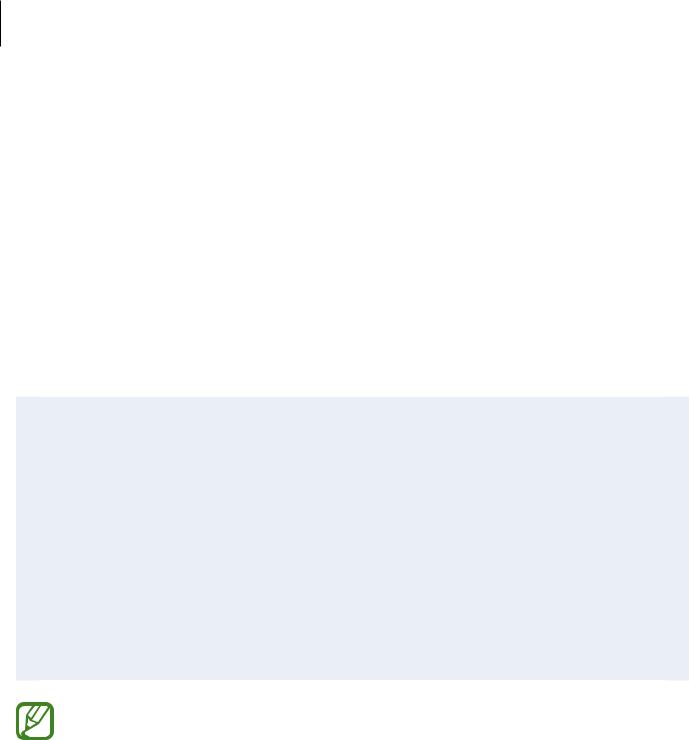
Основные сведения об устройстве
Условия перегрева устройства и возможные решения
Повышение температуры устройства во время зарядки аккумулятора
Во время зарядки устройство и зарядное устройство могут нагреваться. При прикосновении к устройству во время беспроводной или быстрой зарядки может оказаться, что оно нагревается. Повышение температуры устройства не влияет на его срок службы или характеристики, при этом температура остается в пределах обычного рабочего диапазона. Если аккумулятор нагреется слишком сильно, зарядное устройство может прекратить свою работу.
В случае нагрева устройства проделайте следующее:
•Отсоедините зарядное устройство от устройства и закройте все работающие приложения. Дождитесь пока устройство остынет и продолжите зарядку.
•Если перегревается нижняя часть устройства, причиной тому может быть поврежденный кабель USB. Замените поврежденный кабель USB новым кабелем, одобренным компанией Samsung.
•При использовании беспроводного зарядного устройства не следует помещать какиелибо посторонние предметы, такие как металлические объекты, магниты и карты с магнитной полосой между заряжаемым устройством и беспроводным зарядным устройством.
Функция беспроводной зарядки или быстрой зарядки доступна только на поддерживаемых моделях.
7

Основные сведения об устройстве
Повышение температуры устройства во время использования
При использовании чрезвычайно энергоемких функций или приложений, а также в случае их использования в течение продолжительного времени, устройство может временно нагреваться по причине повышенного расхода заряда аккумулятора. Закройте все работающие приложения и воздержитесь от использования устройства на некоторое время.
Далее описаны примеры ситуаций, когда устройство может перегреваться. В зависимости от используемых функций и приложений, эти примеры могут быть неприменимы к вашей модели.
•При первоначальной настройке после покупки или при восстановлении данных.
•При загрузке больших файлов.
•При использовании чрезвычайно энергоемких приложений или при продолжительном использовании приложений:
––при продолжительных сеансах в играх с высоким качеством изображения;
––во время продолжительной записи видео;
––во время потокового воспроизведения видео с использованием максимальной яркости;
––при подключении к телевизору.
•В многозадачном режиме работы (или если в фоновом режиме работает много приложений):
––при использовании функции «Несколько окон»;
––при обновлении и установке приложений во время записи видео;
––при загрузке больших файлов во время видеовызова;
––при записи видео во время использования приложения для навигации.
•При использовании больших объемов данных для синхронизации с облачным хранилищем, электронной почтой или другими учетными записями.
•При использовании приложения для навигации в автомобиле, когда устройство находится под воздействием прямых солнечных лучей.
•Во время использования функции мобильной точки доступа или модема.
•При использовании устройства в зонах слабого сигнала или отсутствия сигнала.
•При зарядке аккумулятора с помощью поврежденного кабеля USB.
•В случае повреждения универсального разъема или попадания в него посторонних веществ, таких как жидкости, пыль, металлический порошок или карандашный грифель.
•При нахождении в роуминге.
8
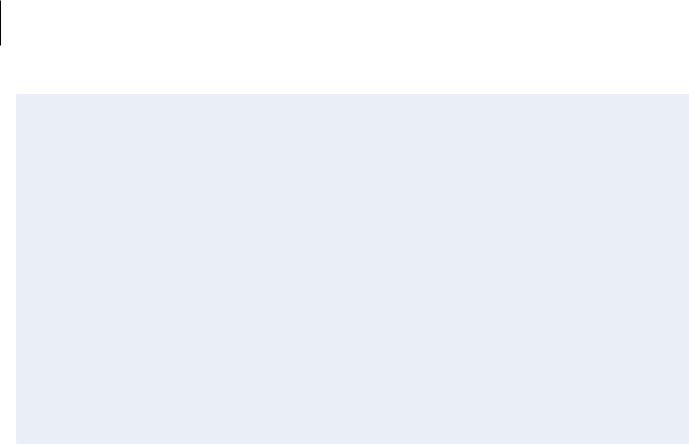
Основные сведения об устройстве
В случае нагрева устройства проделайте следующее:
•Обновите устройство до последнего программного обеспечения.
•Конфликты между работающими приложениями могут становиться причиной повышения температуры устройства. Перезагрузите устройство.
•Отключите функции Wi-Fi, GPS и Bluetooth, если они не используются.
•Закройте приложения, которые интенсивно расходуют заряд аккумулятора или работают в фоновом режиме и не используются.
•Удалите ненужные файлы и неиспользуемые приложения.
•Уменьшите яркость экрана.
•Если устройство перегревается или нагревается, не используйте его в течение некоторого времени. Если устройство не остывает на протяжении длительного времени, обратитесь в сервисный центр Samsung.
Предостережения о перегреве устройства
В случае ощущения дискомфорта из-за перегрева устройства прекратите его использование.
При перегреве устройства, его функции и производительность могут быть ограничены или устройство может выключиться в целях охлаждения. Функция доступна только на поддерживаемых моделях.
•Если устройство перегреется и достигнет определенной температуры, чтобы предотвратить поломку устройства, раздражение или повреждение кожи и утечку заряда аккумулятора, появится предупреждающее сообщение. В целях понижения температуры устройства, яркость экрана и скорость работы ограничиваются, а зарядка аккумулятора останавливается. Запущенные приложения закроются, и до тех пор, пока устройство не остынет, будут ограничены все функции вызовов и другие функции кроме экстренных вызовов.
•При появлении второго сообщения в связи с дальнейшим повышением температуры устройство выключится. Не используйте устройство, пока его температура не опустится до заданного уровня. Если второе предупреждающее сообщение появится во время экстренного вызова, принудительное отключение вызова не произойдет.
9

Основные сведения об устройстве
Меры предосторожности, касающиеся условий использования
Устройство может нагреваться по причине условий окружающей среды в следующих случаях. Соблюдайте осторожность, чтобы избежать сокращения срока службы аккумулятора, повреждения устройства или возникновения пожара.
•Не храните устройство в условиях слишком низкой или слишком высокой температуры.
•Следите за тем, чтобы устройство не подвергалось продолжительному воздействию прямых солнечных лучей.
•Не используйте и не храните устройство при повышенной температуре в течение продолжительного времени, например, в салоне автомобиля летом.
•Не оставляйте устройство там, где оно может перегреться, например, на коврике с подогревом.
•Не храните устройство рядом с обогревателями, микроволновыми печами, горячим кухонным оборудованием или в контейнерах с высоким давлением.
•Не используйте поврежденные зарядные устройства или аккумуляторы.
10

Основные сведения об устройстве
Внешний вид устройства и функции
Комплект поставки
Комплект поставки описан в кратком руководстве.
•Комплект поставки и набор доступных аксессуаров могут различаться в разных регионах и определяются поставщиком услуг.
•Поставляемые аксессуары предназначены исключительно для данного устройства и могут быть несовместимы с другими устройствами.
•Внешний вид изделий и технические характеристики могут быть изменены без предварительного уведомления.
•Дополнительные аксессуары можно приобрести у местных дилеров компании Samsung. Перед покупкой убедитесь, что они совместимы с вашим устройством.
•Применяйте только аксессуары, рекомендованные компанией Samsung. Использование нерекомендованных аксессуаров может привести к проблемам в работе и сбоям, на которые не распространяется гарантия.
•Доступность любых аксессуаров целиком и полностью зависит от производителя. Дополнительные сведения о доступных аксессуарах см. на веб-сайте Samsung.
11

Основные сведения об устройстве
Внешний вид устройства
►Galaxy S10+:
SIM- /
Bixby
• •  (USB C)
(USB C)
/
•
( )
12
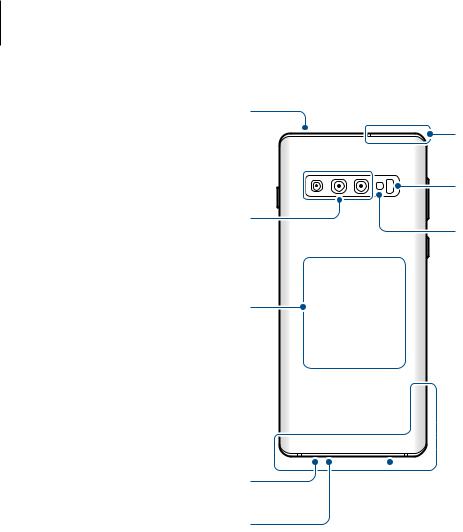
Основные сведения об устройстве
|
GPS |
|
|
|
|
( ) |
NFC /
MST /
-
|


13
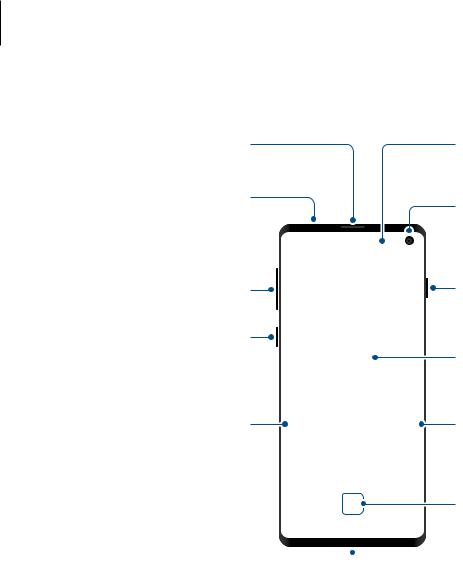
Основные сведения об устройстве
►Galaxy S10:
SIM- /
Bixby
• •  (USB C)
(USB C)
/
•

14
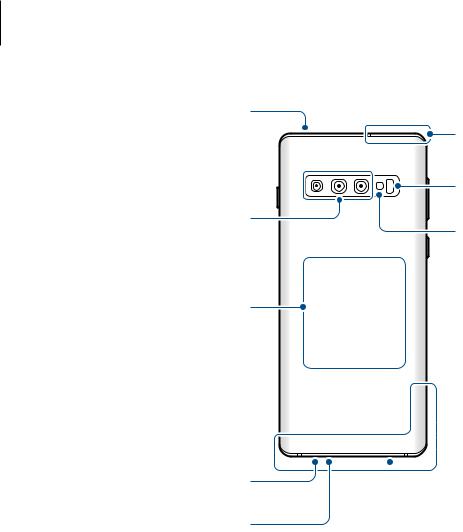
Основные сведения об устройстве
|
GPS |
|
|
|
|
( ) |
NFC /
MST /
-
|


15

Основные сведения об устройстве
►Galaxy S10e:
|
|
/ |
|||||
|
|
|
|
|
|
|
• |
|
|
|
|
|
|
|
|
|
|
|
|
|
|
|
( |
|
|||||||
|
|
|
|
|
|
|
|
|
|
|
|
|
|
|
) |
Bixby |
|
|
|
|
|||
|
|
|
|||||
|
|
|
|
|
|
||
|
|
|
|
||||
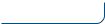 (USB C)
(USB C)
16
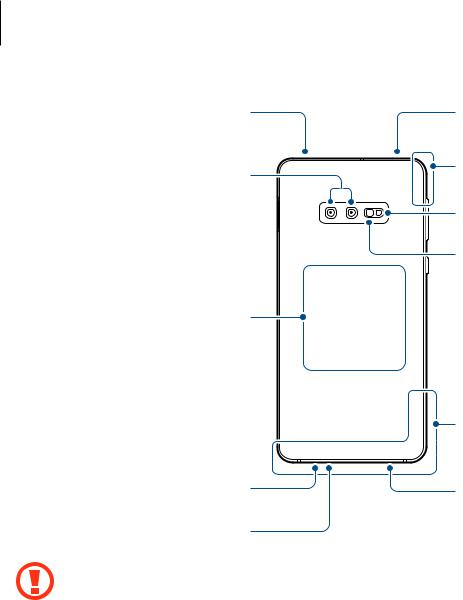
Основные сведения об устройстве
|
SIM- / |
|
|
|
GPS |
|
|
( ) |
|
|
|
|
|
NFC /
MST /
-
|
|
|
|
|
|
|
|
|
|
||
|
|
|
|
• При работе динамиков, например, при воспроизведении мультимедийных файлов или использовании громкой связи, не держите устройство вблизи ушей.
•Не подвергайте объектив камеры воздействию источников интенсивного освещения, например, воздействию прямых солнечных лучей. Это может стать причиной повреждения матрицы камеры. Поврежденная матрица не подлежит ремонту, а на изображениях будут видны точки или пятна.
•Использование устройства с поврежденным стеклом или акриловым корпусом может быть травмоопасным. Снова пользоваться устройством можно только после его ремонта в сервисном центре Samsung.
17
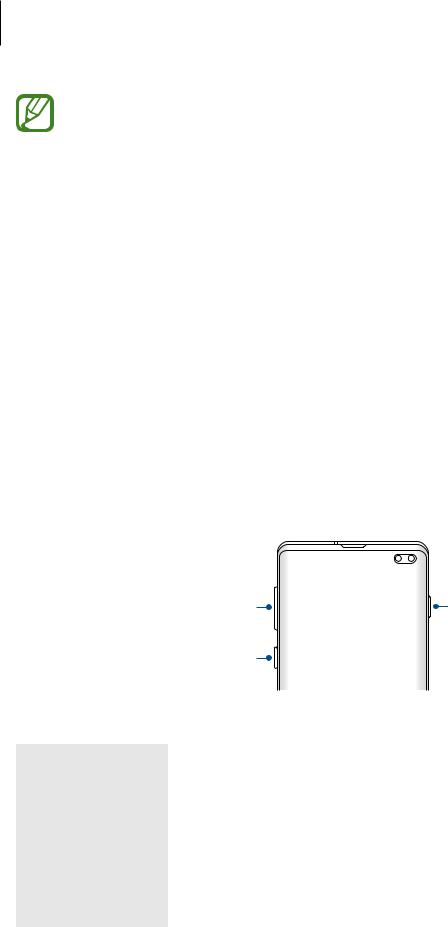
Основные сведения об устройстве
•Проблемы с подключением и разрядкой аккумулятора могут возникнуть в следующих ситуациях:
––при установке металлических элементов в области антенны устройства;
––при установке металлической крышки на устройство;
––при накрытии области антенны устройства руками или предметами во время использования определенных функций, например осуществления вызовов или мобильной передачи данных.
•Рекомендовано использование защитной пленки, одобренной компанией Samsung. Использование нерекомендованных защитных пленок может привести к неисправности датчиков.
•Не накрывайте датчик расстояния/освещенности аксессуарами для экрана, такими как защитная пленка для экрана или наклейки. В противном случае это может привести к поломке датчика.
•Цвета на изогнутом экране могут выглядеть по-разному в зависимости от положения при просмотре. (Galaxy S10+, S10)
Аппаратные клавиши
|
|
Bixby
Клавиша |
Функция |
||
|
|
|
|
Питание |
• |
Нажмите и удерживайте, чтобы включить или выключить устройство. |
|
• |
Нажмите, чтобы включить или заблокировать экран. |
||
|
|||
|
|
|
|
|
• |
Нажмите для запуска Bixby. Дополнительные сведения см. в разделе |
|
Bixby |
|
Bixby. |
|
• |
Нажмите и удерживайте, чтобы начать беседу с Bixby. Дополнительные |
||
|
|||
|
|
сведения см. в разделе Использование Bixby. |
|
|
|
|
|
Громкость |
• |
Нажмите для регулировки громкости звуков устройства. |
|
|
|
|
|
18
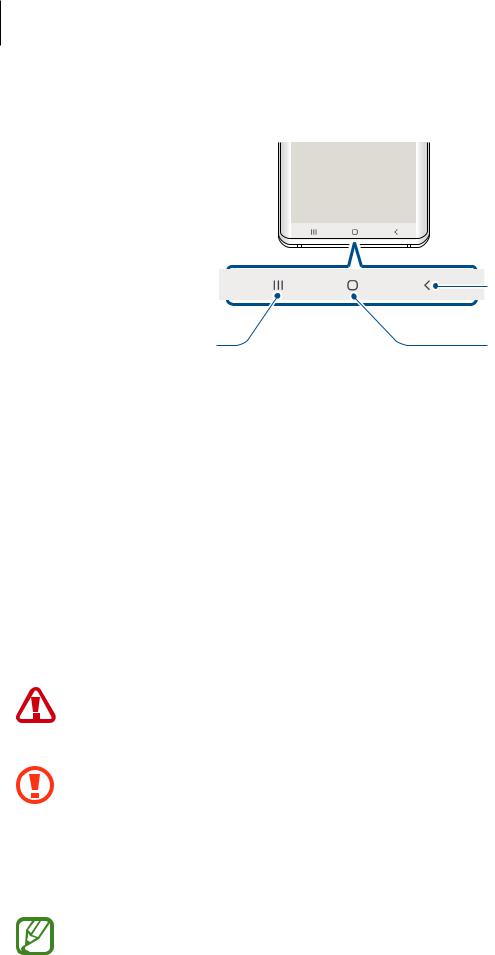
Основные сведения об устройстве
Программные кнопки
|
« » |
|
|
« » |
|
После включения устройства внизу экрана появляются программные кнопки. По умолчанию программные кнопки выполняют действия кнопки «Последние», кнопки возврата на главный экран и кнопки «Назад». Дополнительные сведения см. в разделе Навигационная панель (программные кнопки).
Аккумулятор
Зарядка аккумулятора
Перед первым использованием устройства или после продолжительного периода, в течение которого устройство не использовалось, необходимо зарядить аккумулятор.
Используйте только аккумуляторы, зарядные устройства и кабели, одобренные компанией Samsung. Использование несовместимых зарядных устройств и кабелей может привести к взрыву аккумулятора или повреждению устройства.
• Неправильное подключение зарядного устройства может привести к серьезному повреждению вашего устройства. Гарантия не распространяется на любые повреждения, возникшие в результате неправильного использования устройства и аксессуаров.
•Используйте только кабель USB тип C, входящий в комплект поставки устройства. В случае использования кабеля microUSB возможно повреждение устройства.
В целях экономии электроэнергии отключайте зарядное устройство, если оно не используется. Зарядное устройство не оснащено переключателем питания, поэтому его нужно отключать от электрической розетки, чтобы прервать процесс зарядки и сэкономить электроэнергию. При использовании зарядное устройство должно плотно прилегать к электрической розетке и находиться в легкодоступном месте.
19

Основные сведения об устройстве
1
2
Подключите кабель USB к USB-адаптеру питания.
Подключите кабель USB к универсальному разъему устройства.
3
4
Подключите USB-адаптер питания к электрической розетке.
По окончании зарядки отключите зарядное устройство от заряжаемого устройства. После этого отключите зарядное устройство от сети.
Снижение потребления электроэнергии
Ниже перечислены рекомендации по экономии заряда аккумулятора устройства.
•Оптимизируйте работу устройства с помощью функции обслуживания устройства.
•Если устройство не используется, выключите экран, нажав клавишу питания.
•Включите режим энергосбережения.
•Закройте неиспользуемые приложения.
•Отключите Bluetooth, если он не используется.
•Отключите функцию автосинхронизации приложений, которые синхронизируются.
•Уменьшите время работы подсветки.
•Уменьшите яркость экрана.
20

Основные сведения об устройстве
Советы и меры предосторожности во время зарядки аккумулятора
•Когда заряд аккумулятора подходит к концу, появляется значок пустого аккумулятора.
•При полной разрядке аккумулятора включить устройство сразу после подключения к зарядному устройству невозможно. Чтобы включить устройство, следует подождать несколько минут, пока аккумулятор немного зарядится.
•При одновременном использовании нескольких приложений, а также приложений, требующих соединения с другими устройствами, аккумулятор разряжается быстрее. Чтобы избежать разрядки аккумулятора во время передачи данных, эти приложения следует всегда запускать при полностью заряженном аккумуляторе.
•Если для зарядки используется не зарядное устройство, а, например, ПК, на зарядку аккумулятора может потребоваться больше времени из-за меньшей силы электрического тока.
•Во время зарядки аккумулятора можно пользоваться устройством, но это замедляет процесс зарядки.
•Если устройство получает нестабильное питание во время зарядки, сенсорный экран может не реагировать на прикосновения. В этом случае, отключите зарядное устройство от вашего устройства.
•Во время зарядки устройство и зарядное устройство могут нагреваться. Это нормальное явление, не влияющее на производительность и срок службы устройства. Если аккумулятор нагреется больше обычного, зарядное устройство может прекратить свою работу. Если это произойдет во время беспроводной зарядки, отсоедините устройство от зарядного устройства и дайте ему остыть, а затем снова зарядите через некоторое время.
•Зарядка устройства, в случае если универсальный разъем намочен, может привести к повреждению устройства. Тщательно протрите универсальный разъем перед зарядкой устройства.
•Если устройство не заряжается, обратитесь c ним в сервисный центр Samsung вместе с зарядным устройством.
21

Основные сведения об устройстве
Быстрая зарядка
Устройство оснащено встроенной функцией быстрой зарядки. Зарядка аккумулятора происходит быстрее, если устройство или его экран выключены.
Увеличение скорости зарядки
Чтобы увеличить скорость зарядки, выключите устройство или его экран во время зарядки аккумулятора. При зарядке выключенного устройства на экране отобразится значок  .
.
Если функция быстрой зарядки не включена, запустите приложение Настройки, выберите пункт
Обслуживание устройства →Батарея → →Настройки, а затем коснитесь переключателя
→Настройки, а затем коснитесь переключателя
Быстрая зарядка, чтобы включить соответствующую функцию.
•Эту функцию нельзя включить или выключить во время зарядки.
•Невозможно использовать встроенную функцию быстрой зарядки во время зарядки с использованием стандартного зарядного устройства.
•При нагревании устройства или повышении температуры окружающей среды скорость зарядки может автоматически уменьшаться. Это помогает предотвратить повреждение устройства.
Беспроводная зарядка
Устройство оснащено встроенным модулем для беспроводной зарядки. Для зарядки аккумулятора можно использовать беспроводное зарядное устройство (приобретается дополнительно).
Беспроводная зарядка
Заряжайте устройство еще быстрее благодаря функции быстрой беспроводной зарядки. Чтобы воспользоваться этой функцией, используйте зарядное устройство и компоненты с поддержкой функции быстрой беспроводной зарядки.
Если функция быстрой беспроводной зарядки не включена, запустите приложение Настройки
и выберите пункт Обслуживание устройства →Батарея → →Настройки, а затем коснитесь переключателя Быстр. беспровод. зарядка, чтобы включить соответствующую функцию.
→Настройки, а затем коснитесь переключателя Быстр. беспровод. зарядка, чтобы включить соответствующую функцию.
•Параметр включения/выключения будет добавлен в меню настроек устройства при его первом размещении на зарядном устройстве.
•Эту функцию нельзя включить или выключить во время зарядки.
•Вентилятор внутри зарядного устройства может создавать шум во время быстрой беспроводной зарядки.
22
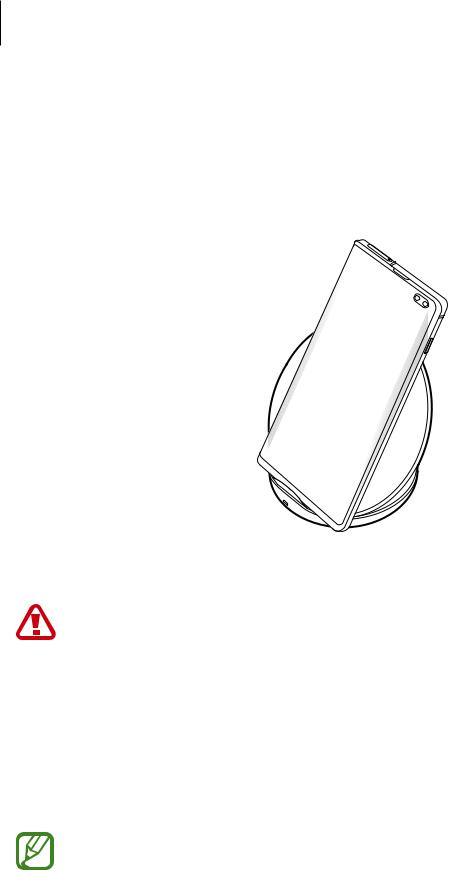
Основные сведения об устройстве
Зарядка аккумулятора
1 Совместите центр беспроводного зарядного устройства и заднюю панель устройства.
На панели уведомлений отобразится расчетное время зарядки. Фактическое время зарядки может отличаться в зависимости от условий зарядки.
2 По окончании зарядки отключите устройство от беспроводного зарядного устройства.
Предостережения, касающиеся беспроводной зарядки
• Не следует помещать данное устройство на беспроводное зарядное устройство, если между задней стенкой и чехлом устройства находится кредитная карта или карта с радиометкой (RFID) (например, транспортная карта или ключ-карта).
•Не следует помещать данное устройство на беспроводное зарядное устройство с токопроводящими материалами между ними, такими как металлические объекты и магниты.
Устройство может не заряжаться должным образом или может перегреваться, а карты могут перестать работать.
•При использовании беспроводного зарядного устройства в местах со слабым сигналом сети сетевые функции могут стать недоступны.
•Используйте беспроводные зарядные устройства, одобренные компанией Samsung. Использование других беспроводных зарядных устройств может привести к ненадлежащей зарядке аккумулятора.
23
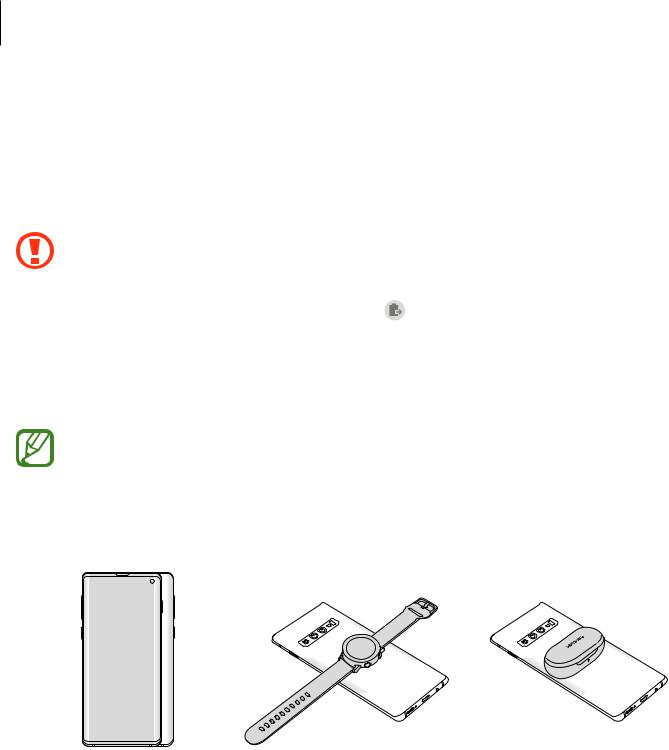
Основные сведения об устройстве
Wireless PowerShare
С помощью аккумулятора своего устройства можно зарядить другое устройство. Другое устройство можно заряжать даже во время зарядки собственного устройства. Функция беспроводной обратной зарядки может работать неправильно с некоторыми аксессуарами или чехлами. Рекомендуется убрать аксессуары и чехол перед использованием данной функции.
Не используйте наушники, заряжая другое устройство с помощью своего. Это может повредить задействованные устройства.
1 |
Откройте панель уведомлений и нажмите кнопку |
(Wireless PowerShare), чтобы включить |
|
соответствующую функцию. |
|
2 |
Разместите устройство, которое нужно зарядить, по центру своего устройства так, чтобы они |
|
|
соприкасались задними панелями. |
|
•Начало зарядки будет отмечено звуком уведомления или вибрацией.
•Расположение катушки для беспроводной зарядки зависит от модели устройства. Проверьте, чтобы устройства были правильно соединены друг с другом.
•Во время того, как другое устройство заряжается от собственного, некоторые функции могут быть недоступны.
|
Galaxy Watch |
Galaxy Buds |
24

Основные сведения об устройстве
3 По окончании зарядки уберите другое устройство от собственного.
•С помощью этой функции можно зарядить только те устройства, которые поддерживают функцию беспроводной зарядки. Не все устройства можно зарядить таким образом. Чтобы просмотреть устройства, которые поддерживают функцию Wireless PowerShare, посетите веб-сайт www.samsung.com.
•Для надлежащей зарядки не перемещайте и не используйте ни одно из устройств во время зарядки.
•Количество заряда, полученное заряжаемым устройством может быть меньше, чем количество, отданное вашим устройством.
•Если другое устройство заряжается во время того, как заряжается ваше, скорость зарядки может уменшиться либо устройство может не зарядиться должным образом.
•Скорость и эффективность зарядки может отличаться в зависимости от состояния устройства или окружающей среды.
•Если доступный заряд аккумулятора станет ниже определенного уровня, зарядка другого устройства прекратится.
SIM- и USIM-карта (карта nano-SIM)
Установка SIMили USIM-карты
Вставьте SIMили USIM-карту, полученную у поставщика услуг мобильной связи.
В модели с двумя SIM-картами можно установить две SIMили USIM-карты, чтобы использовать два номера телефона или поставщика услуг на одном устройстве. В некоторых местах скорость передачи данных может быть ниже в случае, если установлены две SIM-карты в устройство вместо одной.
Не теряйте и не позволяйте другим использовать вашу SIMили USIM-карту. Компания Samsung не несет ответственности за повреждения или неудобства, вызванные утерей или кражей карты.
Доступность некоторых услуг LTE зависит от поставщика услуг. Дополнительную информацию о доступности услуг можно получить у поставщика услуг.
25
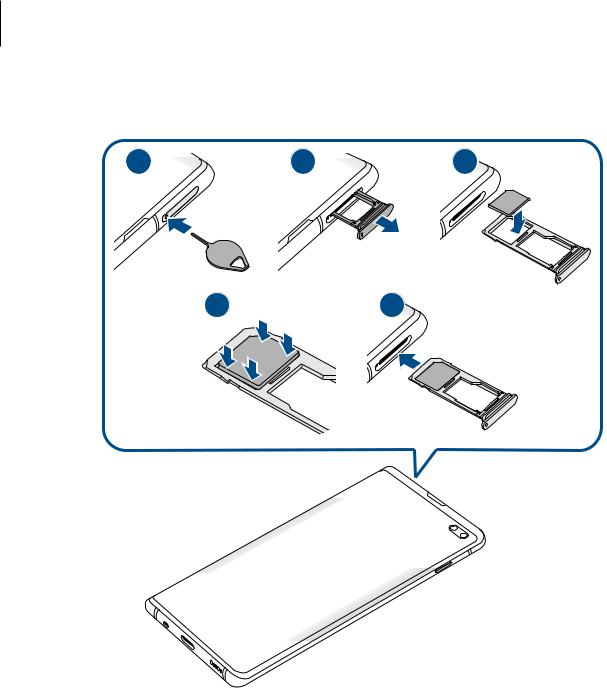
Основные сведения об устройстве
►Модели с одной SIM-картой:
1 |
2 |
3 |
4 |
5 |
26
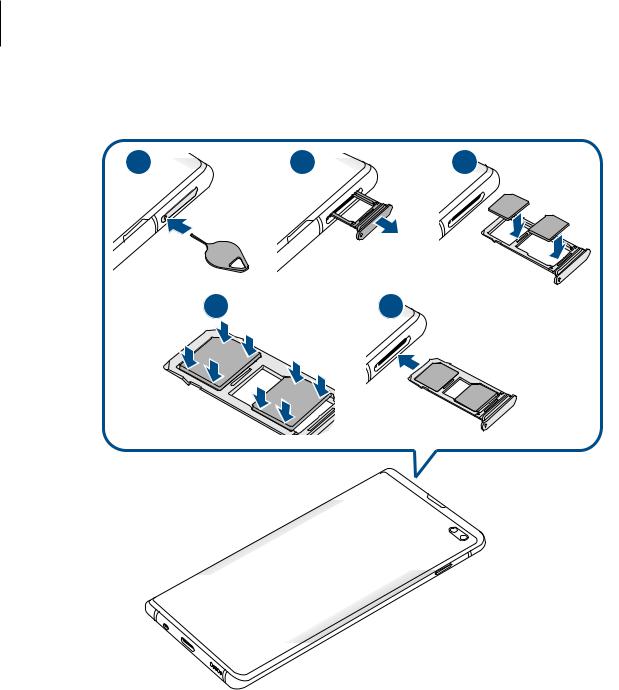
Основные сведения об устройстве
►Модели с двумя SIM-картами:
1 |
2 |
3 |
4 |
5 |
27
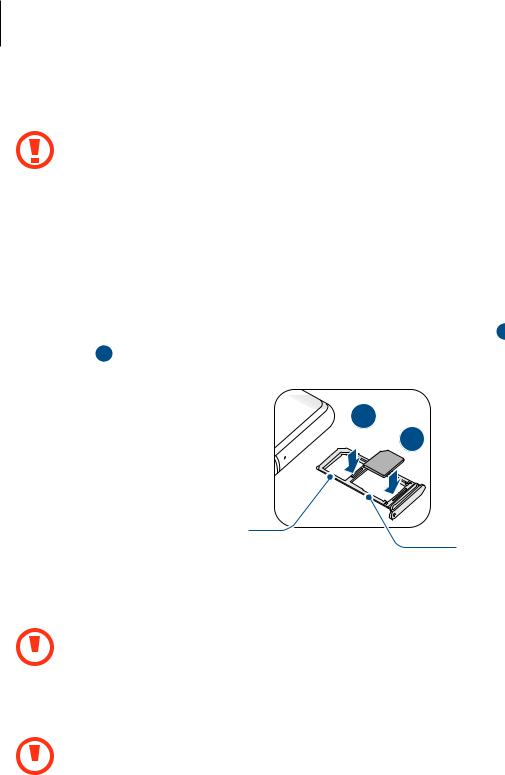
Основные сведения об устройстве
1 Вставьте штифт для извлечения в отверстие слота, чтобы открыть его.
Убедитесь, что штифт для извлечения расположен перпендикулярно отверстию. В противном случае можно повредить устройство.
2
3
Осторожно вытащите слот из соответствующего разъема.
►Модели с одной SIM-картой: поместите SIMили USIM-карту в слот 1 золотистыми контактами вниз.
►Модели с двумя SIM-картами: поместите SIMили USIM-карту в слот золотистыми контактами вниз. Вставьте основную SIMили USIM-карту в слот 1 ( 1 ) и дополнительную — в слот 2 ( 2 ).
1 
 2
2
|
|
|
1 |
|
|
|
2 |
4 |
Аккуратно нажмите на SIMили USIM-карту, чтобы зафиксировать ее в слоте. |
||
|
|
Если SIM-карта не зафиксирована надлежащим образом, она может выпасть из слота. |
|
|
|
|
|
5 |
Вставьте слот обратно в соответствующее гнездо. |
||
|
|
• |
Если в устройство вставлен влажный слот, это может привести к повреждению |
|
|
• |
устройства. Убедитесь, что слот сухой. |
|
|
||
|
|
||
|
|
Полностью вставьте слот в разъем во избежание попадания жидкости в устройство. |
|
28
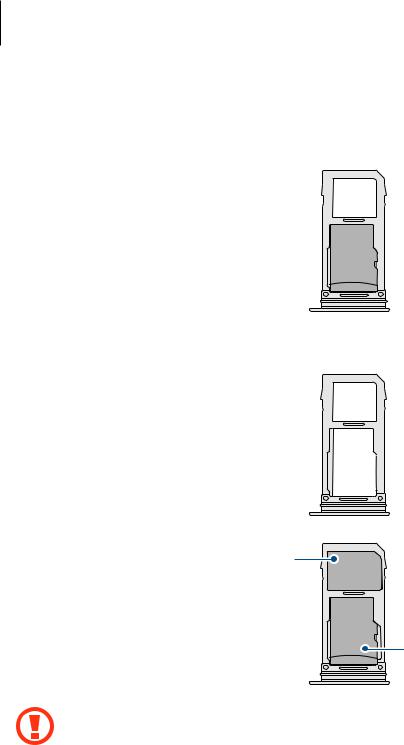
Основные сведения об устройстве
Правильная установка карты
►Модели с одной SIM-картой:
nano-SIM 

 microSD
microSD
►Модели с двумя SIM-картами:
nano-SIM 1 

 nano-SIM 2
nano-SIM 2
|
nano-SIM |
|
microSD |
• |
Используйте только карту формата nano-SIM. |
• |
Установить одновременно карту nano-SIM и карту памяти microSD в слот 2 невозможно. |
29

Основные сведения об устройстве
Извлечение SIMили USIM-карты
1
2
3
4
Вставьте штифт для извлечения в отверстие слота, чтобы открыть его. Осторожно вытащите слот из соответствующего разъема.
Извлеките SIMили USIM-карту.
Вставьте слот обратно в соответствующее гнездо.
Использование двух SIMили USIM-карт (модели с двумя SIMкартами)
Установка двух SIMили USIM-карт позволяет использовать два номера телефона или поставщика услуг с помощью одного устройства.
Активация карты SIM или USIM
Откройте приложение Настройки и выберите пункт Подключения →Диспетчер SIM-карт. Выберите SIMили USIM-карту и коснитесь переключателя для ее активации.
Настройка SIM- и USIM-карт
Откройте приложение Настройки, выберите пункт Подключения →Диспетчер SIM-карт, а затем выберите SIMили USIM-карту для доступа к следующим параметрам:
•Значок: изменение значка SIMили USIM-карты.
•Имя: изменение имени отображения SIMили USIM-карты.
•Режим сети: выбор типа сети для использования SIMили USIM-карты.
Настройка предпочтительной SIMили USIM-карты
В случае, когда активированы две карты, можно назначить голосовые вызовы, обмен сообщениями и службы передачи данных конкретным картам.
Откройте приложение Настройки, выберите пункт Подключения →Диспетчер SIM-карт, а затем задайте предпочтительные функции для карт в меню Приоритетная SIM-карта.
30
